Есть у меня старенький планшет Acer Iconia Tab W501 в котором установлен 32-х гигабайтный ssd диск. Изначально, на планшете была установления Windows 7, которая затем обновилась до восьмерки и планшет стал подтормаживать.
Еще через некоторое время прилетела десятка и мне пришлось купить новый планшет (Asus T100), этот уже десятку комфортно не тянул.
На Acer десятка обновлялась несколько раз, предлагая в процессе обновления выбрать другой диск, на который загружались обновления (так как на системном места не было), но при очередном обновлении такая возможность почему-то исчезла и десятка застряла в 2018 году, а планшет занял свое почетное место на полке, так как из-за тормозов пользоваться им было практически невозможно.
Планшет хоть и старый, но имеет несколько преимуществ перед тем же T100, ярчайший неширокоформатный экран, который виден даже при ярком солнечном свете (экран T100 на улице почти не видно), громкий, насыщенный звук, а главное очень удобная и компактная (за счет отсутствия тачпада) клавиатура, которая позволяет набирать тексты почти как на стационарном компьютере. И еще в нем есть отличный 3G модем, который ловит сеть там, где смартфон отказывается работать.
И вот было решено попытаться обновить Windows еще раз. Конечно, можно было купить ёмкий ssd, но перед покупкой хотелось проверить, не будет ли планшет снова тупить на десятке, как раньше, иначе никакого смысла в замене ssd нет.
Если сама операционная система не предлагает вам другой диск для загрузки обновлений, то надо сделать следующее:
1. Создаем на другом диске (им может быть и флешка и переносной жесткий диск подключенный по USB) папку c произвольным названием (я назвал ее update), которую позже укажем как целевую для закачивания обновлений. Путь к ней у меня был такой - e:\updata
2. От имени Администратора открываем диспетчер задач, нажимаем вкладку Службы и ищем службу wuauserv и останавливаем ее:

3. Переименовываем папку, в которую Windows загружает обновления по умолчанию это
c:\Windows\SoftwareDistribution, в c:\Windows\SoftwareDistribution.w
Главное переименовать, какое у нее будет имя, неважно.
4. Теперь надо создать так называемую символическую ссылку,специальный файл в файловой системе, в котором вместо пользовательских данных содержится путь к файлу, открываемому при обращении к данной ссылке.
Для этого от имени администратора запускаем Командную строку и вводим команду:
mklink /J c:\Windows\SoftwareDistribution e:\updata
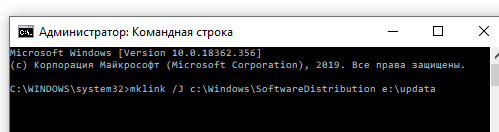
5. Теперь можно скопировать все из папки SoftwareDistribution.w в папку e:\updata, но можно этого и не делать, но тогда Windows будет загружать все обновления заново.
6. Перезапускаем службу wuauserv в диспетчере задач.
7. В центре обновления запускаем обновление и обновляемся. Всё.
Папку в c:\Windows\SoftwareDistribution.w можно удалить для экономии места.
Если потом и дальше обновляться таким образом, то делать ничего не надо, а если потребуется вернуть всё как было (например, при установке нового ssd большей емкости), то надо остановить службу wuauserv и удалить папку, которую назначали для скачивания обновлений - e:\updata, после перезапуска службы папка в c:\Windows\SoftwareDistribution будет создана автоматически.
Таким вот образом удалось обновиться до актуальной версии Windows 10 и я был приятно удивлен десяткой потому, что старым планшетом 2013-года выпуска теперь стало комфортно пользоваться, и новый ssd диск mSATA на 120 гб к нему уже в пути.



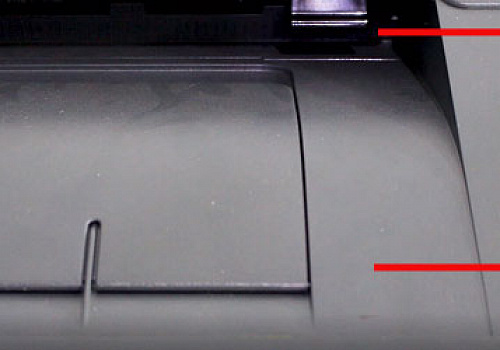




Вы не можете оставлять комментарии.
Перед публикацией комментарий будет проверен модератором.